网卡使用说明书
埃迪茅斯无线网卡安装和使用说明说明书

本機器屬於 Class B 產品,適用於家用環境中,由於本產品可能會產生無線電干擾,因此用戶需採取適當防範措施。
NCC 低功率電波輻射性電機管理辦法
第十二條 經型式認證合格之低功率射頻電機,非經許可,公司、商號或使用者均不得擅自變更頻率、加大功率或變更原設計 之特性及功能。
第十四條 低功率射頻電機之使用不得影響飛航安全及干擾合法通信;經發現有干擾現象時,應立即停用,並改善至無干擾時 方得繼續使用。
前項合法通信,指依電信法規定作業之無線電通信。 低功率射頻電機須忍受合法通信或工業、科學及醫療用電波輻射性電機設備之干擾。
安全性
本設備之設計已針對安裝和使用上的安全性施以最大重視。然而, 仍需對電擊和靜電的危險給予特別留意。
歐洲地區 EU Countries Intended for Use
本機器的 ETSI 版本可以使用於下列國家的一般家庭及辦公室內: 澳洲、比利時、丹麥、芬蘭、法國、德國、希臘、 愛爾蘭、義大利、盧森堡、保加利亞、塞浦路斯、捷克、愛沙尼亞、匈牙利、拉脫維亞、立陶宛、馬爾他、波蘭、 羅馬尼亞、斯洛伐克、斯洛伐尼亞、荷蘭、西班牙、葡萄牙、瑞典及英國。並且此 ETSI 版本也已被下列國家授權 准予使用: 冰島、列之敦斯敦、挪威、瑞士。請檢查您所使用的通道,歐洲標準限定最大幅射功率為 100mW EIRP, 範圍為 2.4GHz ~ 2ห้องสมุดไป่ตู้4835GHz。
FCC 警告聲明:
本設備已通過測試並符合 FCC 規則第 15 部分有關數位裝置的規定。這些限制的主要目的是在保護商業區中運作 此種設備時,提供合理程度的保護,避免有害干擾。本設備會產生、使用並放射射頻能源,若不按指示手冊安裝和 使用,會對無線通訊造成有害干擾。在住宅區中運作本設備亦可能造成有害干擾,在這種情況下,使用者會被要求 採用以下一種或多種方法來改善干擾的情形: 1. 調整接收天線的方向或移動其位置。 2. 將設備與接收天線的距離增加。 3. 諮詢經銷商或有經驗的無線電/電視技術員的協助。
7010NET 10 100 1000M PCI Express 以太网卡 说明书
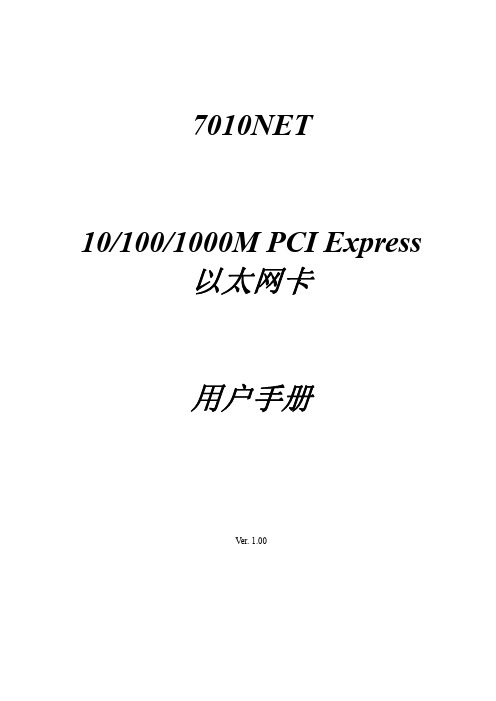
7010NET10/100/1000M PCI Express以太网卡用户手册V er. 1.00FCC电磁辐射说明本设备已经过测试并符合 FCC-15 中所规定的对数据设备的要求。
这些限制的目的是使设备在商业环境中 操作时,能提供合理的保护以降低有害的干扰。
设备在使用中会产生及辐射电磁波能量,若未按照本手 册指示安装,有可能会对周围的无线通信产生干扰。
如果怀疑本产品产生干扰,尝试开关本设备同时检查您的收音机或电视机是否受到干扰。
如果干扰出现 在您打开本设备时,而且关掉后干扰也消失,表明本设备已经引起了干扰。
你可以尝试采用以下措施来避免产生干扰:1. 重新布置接收天线;2. 增大接收机和设备的距离;3. 请将接收机电源线和设备电源线分别插入不同的电源插座中;4. 确保所有设备的安装牢固前言感谢您购买本公司的10/100/1000M PCI Express 以太网卡。
本手册提供了以太网卡的安装和使用的指 南。
7010NET 是我公司推出的 PCI Express 总线接口的千兆以太网卡。
该网卡兼容 PCI Express 1.0a 标准。
自动适应 10/100/1000Mbps 速率,支持全双工半双工工作模式。
支持远程唤醒和无盘引导。
支持多种 网络操作系统。
该网卡能提供比已往 PCI网卡更高的性能、更低的 CPU占用率、更出色的兼容性。
一.特征u支持总线接口 PCI Express 1.0a 标准u完全符合 IEEE 802.3, IEEE802.3u, IEEE802.3ab 标准u全双工模式下支持传输速率高达 20Mbps/200Mbps/2000Mbpsu支持 MDI/MDIX 线续自动交叉u支持 IEEE 802.3X 流量控制u支持远程唤醒u支持无盘引导u支持 IEEE 802.1P 优先级控制u支持 IEEE 802.1Q VLANu支持操作系统:Windows 98/Me/NT/2000/XP/NetWare Server /Linux, SCO UNIX, Free BSD/Windows CEu提供 LED 指示灯显示网络连接状态。
TP-LINK 11G无线网卡 说明书
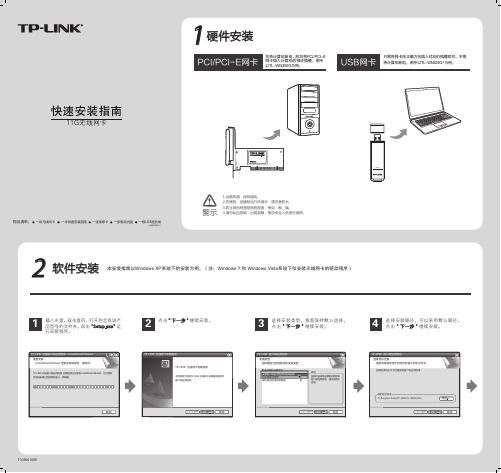
快速安装指南11G无线网卡一块无线网卡一本快速安装指南一张保修卡一张驱动光盘物品清单:一根USB延长线2软件安装硬件安装1 1.远离热源,保持通风。
2.在储存、运输和运行环境中,请注意防水。
3.防止其他有害物质的侵害,例如:酸、碱。
4.请勿私自拆卸,出现故障,需由专业人员进行维修。
警示PCI/PCI-E网卡USB网卡先将计算机断电,然后将PCI/PCI-E网卡插入计算机的相应插槽。
图中以TL-WN350G为例。
只需将网卡按正确方向插入对应的插槽即可,不需将计算机断电。
图中以TL-WN322G +为例。
(仅限USB网卡)1插入光盘,双击盘符,打开包含有该产品型号的文件夹,双击“Setup.exe”运行安装程序。
点击“下一步”继续安装。
23选择安装类型,推荐保持默认选择,点击“下一步”继续安装。
4选择安装路径,可以采用默认路径,点击“下一步”继续安装。
TP-LINK 无线客户端应用程序 - InstallShield WizardTP-LINK 无线客户端应用程序 安装程序正在准备 InstallShield Wizard,它可指导您完成安装过程的其余部分。
请稍候。
InstallShield Wizard 准备安装程序时,请等待。
准备安装InstallShield 取消TP-LINK 无线网卡安装程序TP-LINK 无线网卡安装程序本程序将为您的TP-LINK 无线网卡安装驱动程序及客户端应用程序。
取消< 上一步(B) 下一步(N) >TP-LINK 客户端应用程序选择安装程序用于存放所安装文件的文件夹。
选择目标位置安装程序将在以下位置安装客户端应用程序:InstallShield浏览(R) …目的地文件夹C:\Program Files\TP-LINK\TL-WN322G+取消< 上一步(B) 下一步(N) >TP-LINK 客户端应用程序选择最适合您的需求的安装类型。
选择此选项将安装驱动程序和客户端应用程序。
以太网卡使用手册
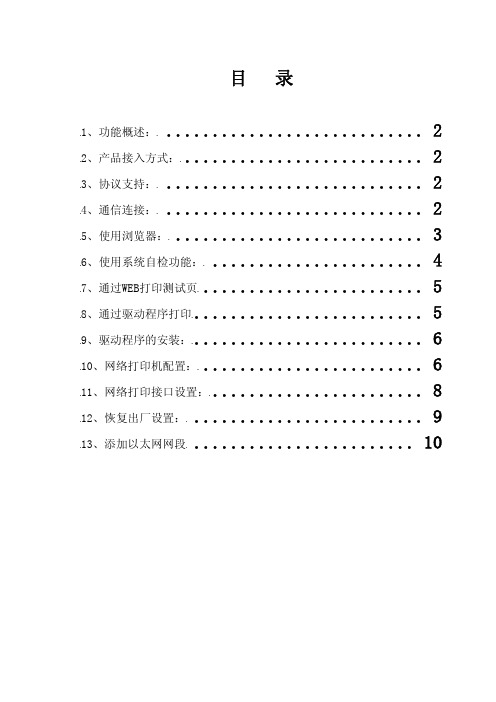
目 录1、功能概述: (2)2、产品接入方式: (2)3、协议支持: (2)4、通信连接: (2)5、使用浏览器: (3)6、使用系统自检功能: (4)7、通过WEB打印测试页 (5)8、通过驱动程序打印 (5)9、驱动程序的安装: (6)10、网络打印机配置: (6)11、网络打印接口设置: (8)12、恢复出厂设置: (9)13、添加以太网网段 (10)使用手册1、功能概述:本接口板主要用于SPRT微型打印机的网络接口。
是普通打印机接入以太网的一种实现方式。
2、产品接入方式:接口板的接口主要有2个,一个是同SPRT通信的打印(串/并)口,属于TTL接口标准;另一个是10Base-T/100Base-Tx自适应以太网接口,可工作在全双工或半双工模式。
3、协议支持:以太网802.3协议,上层协议有TCP、UDP、ICMP、IP、ARP、HTTP、SPRT打印机协议LP/LPR。
4、通信连接:本接口板支持HTTP协议,用户可以通过网络使用网页浏览器访问接口板,可以获取接口板信息,并能配置接口板参数。
接口板出厂IP地址信息如下:IP:192.168.1.114NetMask:255.255.255.0HTTP服务器的服务端口号是80软件支持ICMP协议,用户在正常连接后可以使用PING指令测试网络打印机连接情况,如:ping 192.168.1.114,如果回显正常,表明网络通信正常,如果回显提示错,请检测网线、通路连接是否正常,并确定主机同网络打印机的IP是否在同一网段,网络打印机的IP地址是否对。
5、使用浏览器:打开你的浏览器在你的浏览器IP地址栏里输入相应的IP地址即可,如http://192.168.1.114如果连接正常,你能在你的浏览器里看到相应接口板的信息你也可以根据需要在网页中输入信息配置接口板的参数注:在更改过接口板信息后,请记住相应接口板新的信息,如果信息丢失请参看附件中的恢复项。
w311m 无线网卡使用手册
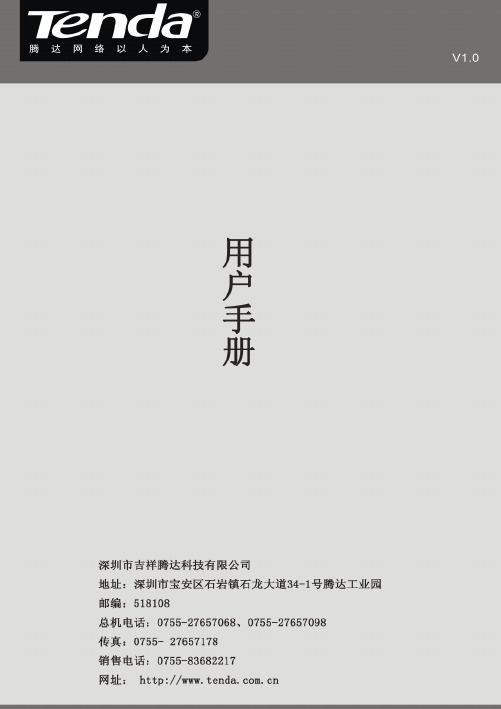
版权声明是深圳市吉祥腾达科技有限公司注册商标。
文中提及的其它商标或商品名称均是深圳市吉祥腾达科技有限公司的商标或注册商标。
本产品的所有组件,包括硬件和软件,其版权属深圳市吉祥腾达科技有限公司所有,在未经过深圳市吉祥腾达科技有限公司许可的情况下,不得任意拷贝、抄袭、仿制或翻译成其它语言。
本手册中的所有图片和产品参数仅供参考,随着软件或硬件的升级会略有差异,如有变更,恕不另行通知,如需了解更多产品信息,请登录我们公司网站:。
目 录版权声明..........................................................- 1 -第一章产品简介.. (1)1.1物品清单(以实际产品为准) (1)1.2指示灯描述 (1)1.3产品特性 (1)1.4产品应用 (2)1.5安装前准备工作 (2)1.6停用其它厂商的无线网卡 (3)1.7产品保养 (4)第二章安装指南 (5)第三章使用系统自带的无线配置程序 (9)3.1W INDOWS XP无线网络连接 (9)3.2VISTA无线网络连接 (13)3.3W INDOWS 7无线网络连接 (16)第四章客户端应用程序使用 (18)4.1S TATION模式(客户端模式) (19)4.1.1 连接信息 (20)4.1.2 站点检测 (20)4.1.3 配置管理 (21)4.1.4 流量统计 (31)4.1.5 WPS 配置 (32)4.2AP M ODE (32)4.2.1基本配置 (33)4.2.2安全设置 (34)4.2.3访问控制 (37)4.2.4关于 (38)4.2.5 Windows 7下AP模式 (39)附录一相关技术名词解释 (40)附录二如何设置WPS功能 (41)附录三常见问题解答 (45)附录四产品有毒有害物质清单 (47)第一章产品简介Tenda无线网卡支持IEEE无线标准,能迅速处理文件传输、视频、多媒体、以及其它对带宽要求较高的应用。
RTL COMFAST 非免驱通用网卡说明书
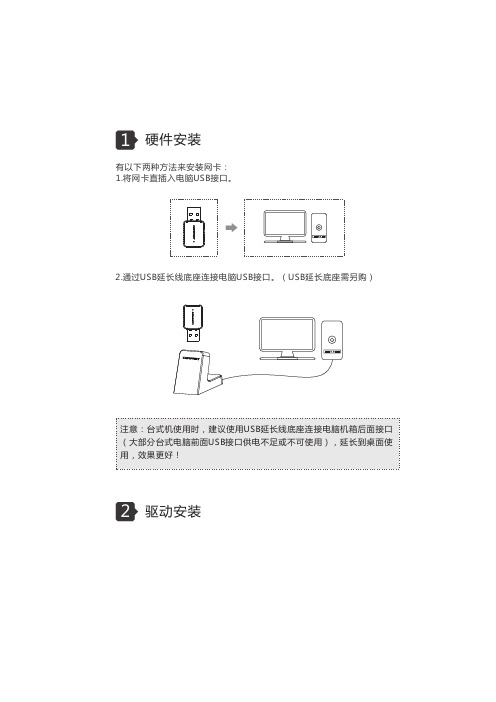
1硬件安装
有以下两种方法来安装网卡:
1.将网卡直插入电脑USB接口。
2.通过USB延长线底座连接电脑USB接口。
(USB延长底座需另购)
2驱动安装
3.安装成功后,任务栏右下角,出现[REALTEKK 客户端管理软件
安装成功。
1.将光盘插入光驱。
2.双击盘符,打开对应的驱动文件夹,双击“Setup.exe”运行安装程序, 默认选项下一步完成。
(备注:如果安装文件是压缩包需解压才能安装)
3网络连接设置
1.
2.点击上边菜单“可用网络”,选择您要连接的无线网络SSID ,然后点击“添加到配置文件”如下图:
3.输入网络密匙,确定网络密匙,点击 ,如下图:确定
4.
连接成功后,显示信号强度和链接质量,如下图:
WiFi 发射器设置(备注:Win10系统不支持此功能)
41.点击管理软件
菜单【模式】选择【接入点】,如下图:
2.切换成接入点模式后,SSID
显示的是电脑的名称,如下图:
3.
点击上图 打开无线网络属性设置对话框设置网络名称
(SSID )、频道、加密算法及密码。
点击
配置确认
4.点击“ICS”选择你的电脑连接的网络,点击 ,如下图:
应用
(Win7系统界面在此会有点差异,设置方法一样)
5.根据自己的网络类型来设定,选择你所使用的网络即可。
如果是IP地址及MAC地址绑定的网络和有限制单台电脑使用的网络是无法共享网络的。
如果在此设置不成功的,请手动共享网络另见(手动设置网络共享)。
T-Link T-Link CDMA 无线上网卡 产品说明书
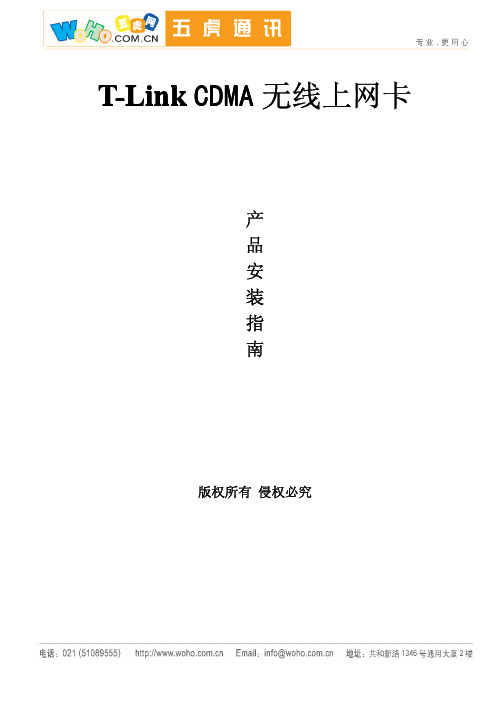
T-Link CDMA无线上网卡
产
品
安
装
指
南
版权所有侵权必究
无线上网卡自动安装指南(适用于所有CDMA的T-Link网卡)
▲注意:
安装时请先安装上网卡软件(先不要插入上网卡),安装过程中当提示插入上网卡时再将上网卡插入电脑。
否则可能会出现无法发现上网卡的现象。
安装驱动程序
1、安装过程首先运行软件,以下以简体中文WINDOWS XP为例说明安装过程。
直接把光盘放入光驱,自动运行CDMA网卡安装软件或打开光盘双
击图标。
软件将运行出现以下界面(以T-Link A6安转驱动为例)
(如果在繁体、日文、韩文等操作系统下需要打开光盘,选择“software”的文件夹,然后双击进行安装)
T-Link A8安装直接双击进行安装
2、点击“安装软件”或者“查看自述文件”,安装软件如图:
3、按照安装程序提示进行操作选择“下一步”,你可以点击“浏览”选择安装目录
4、按照安装程序提示进行操作选择”下一步、下一步、”
5、按照安装程序提示进行操作“请插入上网卡”
6、插上网卡后,会自动安装串口驱动、Modem驱动
7、安装完后,选择“下一步”如图
8、点击“完成”,安装完毕.
无线上网卡卸载(以T-Link A6为例)
1、点击“开始”—>“程序”—>选择—>选择点击“Uninstall”
2、选择卸载方式:“自动”,下一步
3、点击“完成”,正在卸载,卸载完成
如果在安装、卸载或者使用过程中有什么问题。
请致电客户服务中心,电话:021-*********302。
盛世长缨1200双频无线网卡说明书
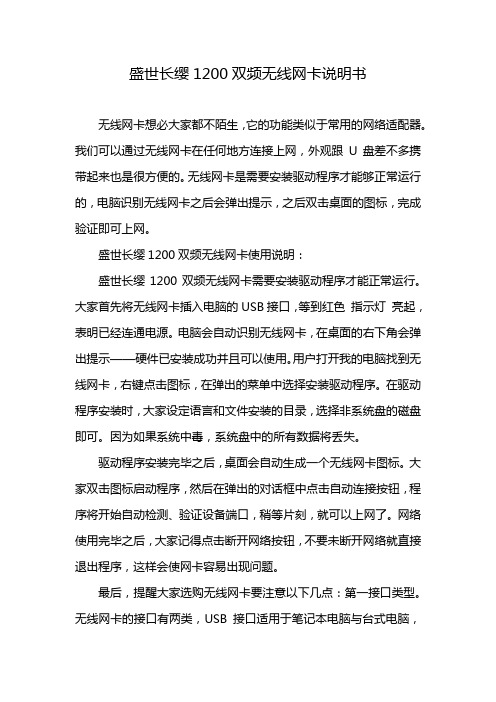
盛世长缨1200双频无线网卡说明书
无线网卡想必大家都不陌生,它的功能类似于常用的网络适配器。
我们可以通过无线网卡在任何地方连接上网,外观跟U盘差不多携带起来也是很方便的。
无线网卡是需要安装驱动程序才能够正常运行的,电脑识别无线网卡之后会弹出提示,之后双击桌面的图标,完成验证即可上网。
盛世长缨1200双频无线网卡使用说明:
盛世长缨1200双频无线网卡需要安装驱动程序才能正常运行。
大家首先将无线网卡插入电脑的USB接口,等到红色指示灯亮起,表明已经连通电源。
电脑会自动识别无线网卡,在桌面的右下角会弹出提示——硬件已安装成功并且可以使用。
用户打开我的电脑找到无线网卡,右键点击图标,在弹出的菜单中选择安装驱动程序。
在驱动程序安装时,大家设定语言和文件安装的目录,选择非系统盘的磁盘即可。
因为如果系统中毒,系统盘中的所有数据将丢失。
驱动程序安装完毕之后,桌面会自动生成一个无线网卡图标。
大家双击图标启动程序,然后在弹出的对话框中点击自动连接按钮,程序将开始自动检测、验证设备端口,稍等片刻,就可以上网了。
网络使用完毕之后,大家记得点击断开网络按钮,不要未断开网络就直接退出程序,这样会使网卡容易出现问题。
最后,提醒大家选购无线网卡要注意以下几点:第一接口类型。
无线网卡的接口有两类,USB接口适用于笔记本电脑与台式电脑,
PCI/PCI-E接口仅适用于台式电脑。
第二内置天线还是外置天线。
路由器与无线网卡在5米以内,并且没有墙壁阻隔两者皆可。
如果路由器与无线网卡间隔在5米以上,并且中间有墙壁间隔则应选择外置天线信号更强。
拓实大功率网卡产品使用说明书
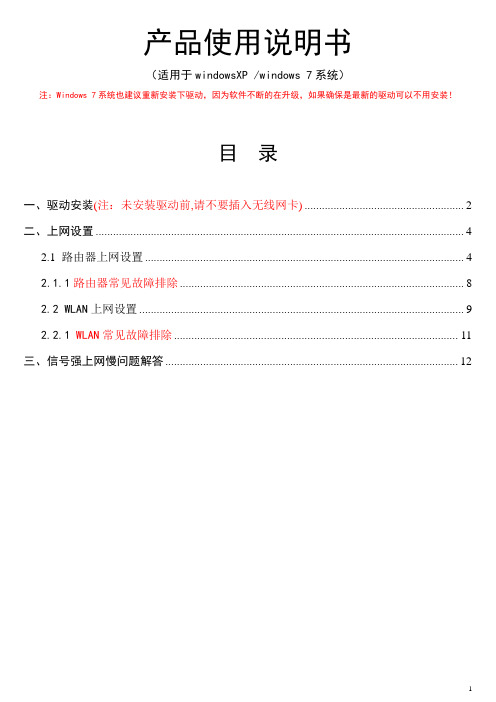
产品使用说明书(适用于windowsXP /windows 7系统)注:Windows 7系统也建议重新安装下驱动,因为软件不断的在升级,如果确保是最新的驱动可以不用安装!目 录一、驱动安装(注:未安装驱动前,请不要插入无线网卡) (2)二、上网设置 (4)2.1 路由器上网设置 (4)2.1.1路由器常见故障排除 (8)2.2 WLAN上网设置 (9)2.2.1 WLAN常见故障排除 (11)三、信号强上网慢问题解答 (12)一、驱动安装(注:未安装驱动前,请不要插入无线网卡)1、打开光盘,双击文件夹,选择对应的系统,(这里我以Windows7系统为例)双击安装程序;2、选择,单击;3、选择,单击;3、点击,进行网卡驱动程序安装;4、如下图显示安装进行中;驱动安装完成后单击(注:有些杀毒软件可能影响安装,如安装不完全,请在安装前关闭杀毒软件)5、完成以后电脑右下角任务栏会出现驱动图标,这时驱动已经安装全部完成,然后将无线网卡插入电脑USB口,此时电脑会自动更新驱动程序,完成后驱动图标显示,证明无线网卡与电脑连接正常;(注:如果插上网卡还是显示灰色图标,证明无线网卡连接不正常,1、请检查网卡是否插好;2、网卡数据线为5米以上的,请检查数据线是否插在台式机的前面2个USB口,如果是,请插台式机后面的USB口;3、网卡数据线为5米以上的还需检查是否电脑供电不足引起?解决方案请查看第8页,第5项)二、上网设置2.1 路由器上网设置1、双击电脑右下角任务栏驱动图标进入设置界面,(注:也可以点击开始菜单,选择进入)2、点击放大镜按钮,搜索周边的无线网络信号;点刷新按钮,刷新周边的无线网络信号;(注:刷新时,多刷新几次,定向网卡注意调整方向)3、再单击鼠标右键,选择“以信号强度排序”,这时搜索到的网络信号会从高到低排列出来;4、找到自己的路由器名称,这里我选择,点击加入连线设定5、点2次绿色箭头,进入下一步操作;6、输入路由器对应的密码,单击绿色箭头,进入下一步操作;点激活按钮,激活网络连接!(输入密码时要正确的输对密码,注意大小写字母。
tp-link tp-link tf-3239dl 10 100mbps 网卡用户手册说明书
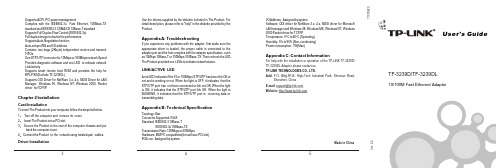
2ØSupports ACPI, PCI power managementØComplies with the IEEE802.3u Fast Ethernet, 100Base-TX standard and IEEE802.3 CSMA/CD 10Base-T standard ØSupports Full Duplex Flow Control (IEEE 802.3x)ØFull duplex design to double the performance ØSupports Auto-Negotiation function ØAuto-setups IRQ and I/O addressØContains two large (2Kbyte) independent receive and transmit FIFOsØOne STP/UTP connector for 10Mbps or 100Mbps network Speed ØProvides diagnostic software and one LED to indicate network Link/activityØSupports smart remote boot ROM and provides the help for RPL/PXE(Exclude TF-3239DL)ØSupports ODI Driver for NetWare 3.x, 4.x, NDIS Driver for LAN Manager, Windows 95, Windows NT , Windows 2000, Packet driver for T CP/IPChapter 2 InstallationCard InstallationTo insert The Product into your computer , follow the steps list below.1 T urn off t he computer a nd remove i ts cover .2 Insert The Product into a PCI slot.3 Secure the Product to the rear of the computer chassis and putback the computer cover.4 Connect the Product to the network using twisted-pair cables.Driver InstallationUse the drivers supplied by the diskette included in The Product. Fordetail description, please refer to "help" in the diskette provided by the Product.Appendix A: TroubleshootingIf you experience any problems with the adapter, first make sure the appropriate driver is loaded, the proper cable is connected to the adapter port and the hub complies with the adapter specification, such as 10Mbps 10Base-T or 100Mbps 100Base-TX. Then recheck the LED.The Product provided one LEDs to indicate network status.LINK/ACTIVE LEDA red LED indicates if the 10 or 100Mbps STP/UTP has been link OK or not and is working or not. When the light is OFF, it indicates that the STP/UTP port has not been connected or link not OK; When the light is ON, it indicates that the STP/UTP port link OK. When the light is BLINKING, it indicates that the STP/UTP port is receiving data or transmitting data.Appendix B: Technical SpecificationTopology: StarConnector Supported: RJ45Standard: IEEE802.3 10Base-T IEEE802.3u 100Base-TX Transmission Rate: 100Mbps or 200MbpsHardware: IBM PC compatibles(It must have PCI slot)IRQ Line: Assigned by systemI/O Address: Assigned by systemSoftware: ODI driver for NetWare 3.x, 4.x, NDIS driver for Microsoft LAN manager and Windows 98, Windows ME, Windows NT, Windows 2000 Packet driver for TCP/IPo o Temperature: 0 C to 40 C (Operating)Humidity: 5% to 95% (Non-condensing)Power consumption: 1W(Max)Appendix C: Contact InformationTP-LINK TECHNOLOGIES CO., LTD.For help with the installation or operation of the TP-LINK TF-3239D/ TF-3239DL Adapter , please contact us.Add: Fl.3, Bldg.R1-B, High-Tech Industrial Park, Shennan Road,Shenzhen, China E-mail: *******************Website: 435User's Guide10/100M Fast Ethernet AdapterTF-3239D/TF-3239DL71030429Made in ChinaV e r : 2.012Thank you for purchasing TF-3239 series 10/100M Fast Ethernet Adapters. This guide is to provide the installation and usage of the Products for network installers or users. The Product complies with PCI 2.1/2.2 specification and supports half/full duplex feature which can double network speed.The Adapters support both 10Mbps and 100Mbps network speed, 100Base-TX operates on twisted pairs of Category 5 UTP and 10Base-T operates on Category 3, 4, 5 UTP . The Products use Auto Negotiation technology to detect the network speed. Extensive driver supports for including commonly used network operation system Netware, Win9x,Win2000, Windows NT, and TCP/IP are available.This manual is divided into two chapters and two appendices. The following summarizes the contents of the chapters and appendices.Chapter 1 IntroductionHardware OverviewTF-3239 series Adapters are highly integrated and cost-effective single-chip Fast Ethernet Adapter that provides 32-bit performance, PCI bus master capability, and full compliance with IEEE 802.3u 100Base-TX specifications and IEEE 802.3x Full Duplex Flow Control. They also support ACPI, PCI power management for modern operating systems that is capable of Operating System Directed Power Management (OSPM) to achieve the most efficient power management.The Adapters keep network maintenance cost low and eliminate usage barriers. It is the easiest way to upgrade a network from 10 to 100Mbps. The product is highly integrated and requires no "glue" logic or externalmemory.It includes an interface for a boot ROM and can be used in diskless workstations, providing maximum network security and ease of management(Exclude TF-3239DL).They also support full-duplex operation, making possible 200Mbps of bandwidth at no additional cost. The Adapters support both 10Mbps and 100Mbps network speed, 100Base-TX operate on twisted pairs of Category 5 UTP and 10Base-T operate on Category 3, 4, 5 UTP . The Adapters use Auto-Negotiation technology to detect the network speed. Extensive driver supports for including commonly used network operation system Netware, Win9x,Win2000, Windows NT, and TCP/IP are available.Whatever your requirements are ease of installation, superior performance, or responsive support backed up by unlimited technical support, the Product is the superior choice.Features & BenefitsØIntegrated Ethernet MAC, Physical chip and transceiver in one chipØCompliant to PCI Revision 2.1/2.2ØPCI local bus single-chip Ethernet controller ØSupports PCI clock 16.75MHz-40MHzØSupports a 32-bit general-purpose timer, referenced by the external PCI clock source, and timer-interruptØIncludes a programmable, PCI burst size and early Tx/Rx thresholdØSupports PCI target fast back-to-back transactionØSupports digital and analog loopback capability on both portsFCC STA TEMENTThe adapter has been tested and found to comply with the limits fora class B digital device, pursuant to part 15 of the FCC Rules. These limits are designed to provide reasonable protection against harmful interference in a residential installation.This equipment generates, uses and can radiate radio frequency energy and, if not installed and used in accordance with the instructions, may cause harmful interference to radio communications. However, there is no guarantee that interference will not occur in a particular installation. If this equipment does cause harmful interference to radio or television reception, which can be determined by turning the equipment off and on, the user is encouraged to try to correct the interference by one or more of the following measures:ØReorient or relocate the receiving antenna.ØIncrease the separation between the equipment and receiver.COPYRIGHT & TRADEMARKSSpecifications are subject to change without notice. is a registered trademark of TP -LINK T echnologies Co., Ltd. Other brands and product names are trademarks or registered trademarks of their respective holders.No part of the specifications may be reproduced in any form or by any means or used to make any derivative such as translation, transformation, or adaptation without permission from TP -LINK Technologies Co., Ltd. Copyright © 2005 TP-LINK Technologies Co., Ltd. All rights reserved.ØConsult the dealer or an experienced radio/TV technician for help.This device complies with Part 15 of the FCC Rules. Operation is subject to the following two conditions:(1) This device may not cause harmful interference.(2) This device must accept any interference received, includinginterference that may cause undesired operation.EC DECLARATION OF CONFORMITY (EUROPE)In compliance with the EMC Directive 89/336/EEC, the adapter meets the requirements of the following standards:ØEN55022ØEN55024Do not use this product near water, for example, in a wet basementor near a swimming pool.Avoid using this product during an electrical storm. There may be a remote risk of electric shock from lightning.。
无线 N150 USB网卡DWA-123 说明书

无线N150USB网卡 DWA-123目录第1章 产品概述....................................................................................................................................4 1、包装内容...........................................................................................................................................4 2、硬件概述...........................................................................................................................................4 3、网卡特性...........................................................................................................................................5 4、使用注意事项....................................................................................................................................5 第2章 DWA-123无线网卡安装指南......................................................................................................6 1、XP系统中如何安装使用.. (6)1.1、在XP系统下如何安装无线网卡驱动...........................................................................................6 ...V 系.V 系.V 系.i i i 1.2、在XP系统下如何连接无线网络................................................................................................10 1.3、在XP系统下如何卸载无线网卡驱动.. (14)2、V ISTA 系统中如何安装使用 (17)2.1、在ista 统下如何安装无线网卡驱动......................................................................................17 2.2、在ista 统下如何连接无线网络.............................................................................................21 2.3、在ista 统下如何卸载无线网卡驱动.. (26)3、W IN 7系统中如何安装使用 (29)3.1、在W n7系统下如何安装无线网卡驱动.....................................................................................29 3.2、在W n7系统下如何连接无线网络.............................................................................................34 3.3、在W n7系统下如何卸载无线网卡驱动. (37)第3章 关于WPS.................................................................................................................................40 1、什么是WPS....................................................................................................................................40 2、DWA-123无线网卡WPS功能使用说明. (40)2.1、连接方法一...............................................................................................................................40 2.2、连接方法二. (41)第4章 故障排查..................................................................................................................................44 1、DWA-123支持哪些操作系统..........................................................................................................44 2、我的电脑没有光驱或者安装光盘丢失如何安装驱动........................................................................44 3、为什么我按照提示插上了无线网卡但是提示识别不到硬件..............................................................44 4、为什么电脑不能正常安装无线网卡驱动..........................................................................................44 5、为什么提示驱动安装成功,但是设备管理器里面没有显示无线网卡信息........................................44 6、为什么在VISTA 或WIN 7系统中驱动程序安装好了,但是无线连接显示禁用,启用不了....................45 7、为什么我在“设备管理器”里面查看到DWA-123信息显示黄色叹号..................................................45 8、为什么不能无线上网.......................................................................................................................45 9、为什么无线网卡搜索不到无线信号. (49)第5章 无线介绍 (52)1、什么是无线 (52)2、为何选择D-L INK无线产品 (52)3、谁在使用无线技术 (52)4、无线模式 (52)第6章 技术规格 (54)技术支持 (55)第1章产品概述1、包装内容DWA-123 USB无线网卡 ×1无线网卡驱动安装光盘 ×1快速安装手册 ×1保修卡 ×1*如果您的实际物品与包装内容不符,请尽快与您的卖家(经销商)联系2、硬件概述3、网卡特性支持Windows XP(32/64位, Service Pack 3)、Vista(32/64位)、Win7(32/64位)主流操作系统IEEE802.11N标准,兼容802.11G/B标准工作于2.4GHz频率支持USB2.0标准*,USB接口供电,无需外接电源支持WEP64位或者128位加密、WPA/WPA2认证的TKIP和AES加密支持WPS一键加密内置天线,美观小巧,便于携带支持即插即用简易安装步骤*兼容USB1.1,USB 2.0接口4、使用注意事项此类电子产品在使用过程中要注意防水、防潮、防晒、防火;避免与有害化学物质接触;避免人为故意摔打。
网卡使用说明书
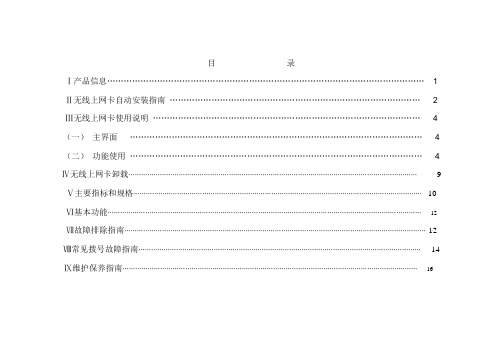
目录Ⅰ产品信息 (1)Ⅱ无线上网卡自动安装指南 (2)Ⅲ无线上网卡使用说明 (4)(一)主界面 (4)(二)功能使用 (4)Ⅳ无线上网卡卸载 (9)Ⅴ主要指标和规格 (10)Ⅵ基本功能 (12)Ⅶ故障排除指南 (12)Ⅷ常见拨号故障指南 (14)Ⅸ维护保养指南 (16)Ⅰ产品信息彰显自我随e生活移动办公:您可随时随地收发E-mail,或者召开电话会议,与公司和合作伙伴保持联系;也可以浏览网站,获得最新资料。
随身理财:您可以随时得到最新的证券交易信息,还可连接网上银行和证券公司,进行在线交易。
在线生活:您可随时与网友聊天;收看实时新闻或娱乐节目;也可以在线预定机票、宾馆,或者到网上商城购物。
精心设计性能卓越多信道: CDMA 的最高传输速度可达153.6k,实际上网速度相当于GPRS的3-4倍。
多频段: CDMA使用800Mhz,可以提供更好的空间覆盖和深度覆盖,资源使用更优。
操作简便功能丰富快速安装:对于各类计算机,附带的应用软件组件可以帮助您快速安装、配置和管理无线上网卡。
多系统支持:其设计和应用软件可轻易支持Windows2000/ XP(中、英、繁)等常见的操作系统,满足不同用户的要求。
支持热插拔:您可随时安装或取下无线上网卡,而无需重新启动操作系统。
Ⅱ.AnyCom龙卡自动安装指南1、放入光盘,选取对应安装驱动。
2.、按照安装程序提示进行操作,选择“安装驱动”3、按照提示插入上网卡,4、系统提示安装成功,点击“完成”,结束上网卡的驱动安装。
5、软件安装,选择“我接受”6、选择安装路径7、软件安装进行。
8、安装完毕Ⅲ AnyCom龙卡使用说明(一)主界面简化友好的人机界面使不具任何电脑知识的消费者也可简单易学,轻松实现全部的手机功能!下方从左到右依次为:短消息,通话,上网,电话本,设置(二)功能使用1、上网单击“开始”→“上网”将看到如右图的网络主界面。
通过这个窗口,可以进入拨号程序。
单击“拨号”,可以接入因特网。
中科无线网卡的使用说明书
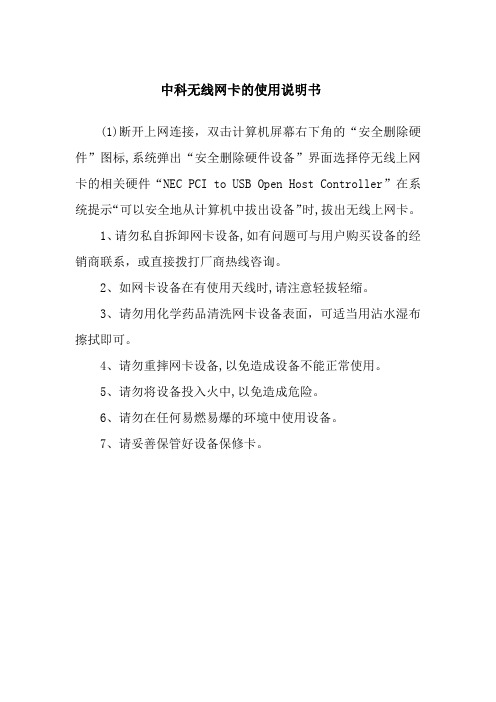
中科无线网卡的使用说明书
(1)断开上网连接,双击计算机屏幕右下角的“安全删除硬件”图标,系统弹出“安全删除硬件设备”界面选择停无线上网卡的相关硬件“NEC PCI to USB Open Host Controller”在系统提示“可以安全地从计算机中拔出设备”时,拔出无线上网卡。
1、请勿私自拆卸网卡设备,如有问题可与用户购买设备的经销商联系,或直接拨打厂商热线咨询。
2、如网卡设备在有使用天线时,请注意轻拔轻缩。
3、请勿用化学药品清洗网卡设备表面,可适当用沾水湿布擦拭即可。
4、请勿重摔网卡设备,以免造成设备不能正常使用。
5、请勿将设备投入火中,以免造成危险。
6、请勿在任何易燃易爆的环境中使用设备。
7、请妥善保管好设备保修卡。
Tenda TWL541U 54M USB 无线网卡 说明书v1.0

版权声明是深圳市吉祥腾达科技有限公司注册商标。
文中提及到的其它商标或商品名称均是他们所属公司的商标或注册商标。
本产品的所有部分,包括配件和软件,其版权属深圳市吉祥腾达科技有限公司所有,在未经过深圳市吉祥腾达科技有限公司许可的情况下,不得任意拷贝、抄袭、仿制或翻译成其它语言。
本手册中的所有图片和产品规格参数仅供参考,随着软件或硬件的升级会略有差异,如有变更,恕不另行通知,如需了解更多产品信息,请浏览我们公司网站:。
目录第一章 产品简介 (1)1.1 产品特性 (1)1.2 产品应用 (2)1.3 物品清单 (2)第二章 安装指南 (3)第三章 无线网卡配置软件的使用 (7)3.1网络状态 (7)3.2 配置管理 (7)3.3 站点检测 (14)3.4 流量统计 (14)3.5 高级 (15)3.6 自动连接 (16)3.7 配置 (17)3.8 关于 (18)附录一: (20)附录二:常用术语解释 (22)附录三:产品规格 (23)第一章产品简介TWL541U 54M无线USB网卡适用于标准的USB1.1/2.0接口,支持最新IEEE802.11g/b无线通讯标准;支持WEP加密技术及最新WPA加密协议,使您的网络更安全;并具有无线漫游功能,可在不同的AP间移动,更具灵活性;即插即用,方便安装,支持所有WINDOWS系列操作系统。
1.1 产品特性提供USB1.1/2.0标准接口,即插即用,安装方便;完全兼容IEEE802.11g,IEEE802.11b标准;支持TCP/IP、NDIS、NetBEUI通讯协议;支持64/128位WEP加密、WPA-PSK、WPA2等加密安全认证协议;最大传输速度可达54Mbps,自适应54/48/36/24/18/12/9/6/11/5.5/ 2/1Mbps;内置高增益天线;支持两种工作模式:Ad Hoc Mode(点对点)和Infrastructure Mode(基础架构);支持Windows2000和XP等操作系统;提供简单的配置、监控应用软件;具有无线漫游功能,可在不同的AP间移动,且网络连接不中断;室内最远距离100米,室外最远300米(实际距离因环境而异);采用DSSS展频技术,并支持点对点到多点访问,与有线以太网实现无缝连接;支持全球所有的WLAN标准,包括FCC/Singapore、CE、DGT、Austria/Korea、France、Spain和Japan等,最多可支持14个信道; 指示灯描述:常亮表示网卡处于上电状态,闪烁表示网卡与接入点已连接;1.2 产品应用54M USB无线网卡为无线访问提供快速、可靠、低成本的解决方法。
迅捷(FAST)FW150UM 150M Mini无线USB网卡 说明书
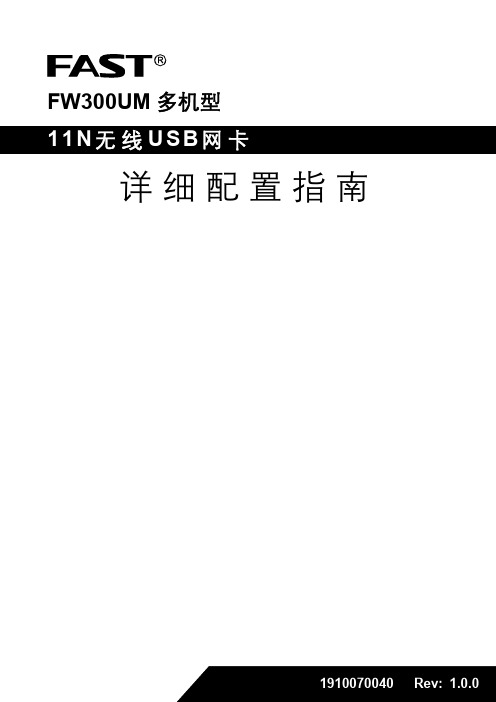
FW300UMࣶ૦ቯ11NᇄሣUSBᆀఌሮᇼᒙᒎฉ声明Copyright © 2011 ᚆှᎍଛೊపଆᎌሢႊۈཚჅᎌLjۣഔჅᎌཚಽᆚளᚆှᎍଛೊపଆᎌሢႊීཀྵၗෂభLjྀੜᆡৈཽݙࡻ࿓ᔈशᒜĂআᒜĂᄆީᓞፉ۾ၗݝॊཝݝดྏăݙࡻጲྀੜተါྀੜऱါDŽ࢟ᔇĂ૦Ă፬፝ĂഺᒜჇభถࡼऱါDžቲອࠅ݃᎖ྀੜጓĂ፪ಽࡼăᆐᚆှᎍଛೊపଆᎌሢႊᓖݿܪă۾ᆪᄋૺࡼჇჅᎌܪᓖݿܪLjᎅᔈࡼჅᎌཽ፱ᎌă۾၄ݿჅᄋࡵࡼޘອਖৃਜ਼ᓾஞݬఠLjྙᎌดྏৎቤLjၭݙቲᄰᒀă߹ऻᎌᄂၐᏖࢾLj۾၄ݿஞᔫᆐဧᒎࡴLj۾၄ݿᒦࡼჅᎌၤĂቧᇦࢀݙ৩߅ྀੜተါࡼ࡛ۣă联系方式ᆀᒍǖଆၣᑽߒེሣǖ400-8830-660ଆၣᑽߒE-mailǖfae@物品清单小心打开包装盒,检查包装盒里面应有以下配件:¾一块Wireless 11N无线USB网卡¾一本快速安装指南¾一张保修卡¾一张包含驱动程序和管理软件的光盘注意:如果发现配件有损坏或者短缺的情况,请及时和当地的经销商联系。
约定本手册提到的网卡或无线网卡,如无特别说明,系指Wireless 11N无线USB网卡。
本手册的图片中都配有相关参数,请参考这些参数根据实际需要进行配置。
本手册为FW300UM和FW150UM共用的详细配置指南,以FW300UM为例进行说明。
目录第1章产品概述 (1)1.1产品特性 (1)1.2指示灯状态 (1)1.3安全警示 (1)第2章安装指南 (2)2.1硬件安装 (2)2.2软件安装 (2)2.3驱动卸载 (6)2.4软件卸载 (7)第3章配置指南 (8)3.1Windows 7配置指南 (8)3.2Windows XP/Vista配置指南 (11)3.2.1一般状态 (11)3.2.2配置文件管理 (12)3.2.3可用网络 (18)3.2.4状态 (18)3.2.5统计 (19)3.2.6WPS连接 (19)附录规格参数 (23)第1章产品概述FW300UM 11N无线USB网卡适用于台式PC机、笔记本等设备进行无线连接,可以提供方便、快捷的无线上网方式。
IDU-2850UG 无线网卡 说明书
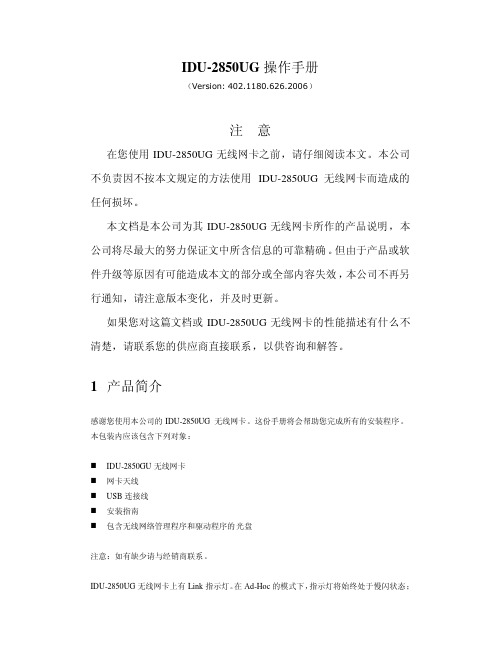
(Version: 402.1180.626.2006)
注意
在您使用 IDU-2850UG 无线网卡之前,请仔细阅读本文。本公司 不负责因不按本文规定的方法使用 IDU-2850UG 无线网卡而造成的 任何损坏。
本文档是本公司为其 IDU-2850UG 无线网卡所作的产品说明,本 公司将尽最大的努力保证文中所含信息的可靠精确 。但由于产品或软 件升级等原因有可能造成本文的部分或全部内容失效 ,本公司不再另 行通知,请注意版本变化,并及时更新。
资料加密: WEP40/128、802.1x Suppot、Wi-Fi Protected Access(WPA)、WPA-PSK、WPAⅡ
工具软件: 管理工具软件
点“加到设定档”可以加入到新的无线网络 ,出现下图画面
点击“确定”进入下面画面设置
点击确定就加入了新的无线网络,如果你连接到的 AP 设置了加密,你可以在上面设置的网 络加密和资料加密项中设置网络密钥 。 点击进阶可以对网卡省电模式、无线模式、编码模式等进行设置 点击状态你可以看到网卡的有关信息信息 ,如:网卡 MAC、驱动程序版本等
频率范围: 2.4-2.4835 GHz, 直接序列展频 DSSS/OFDM
频道数目: 欧盟国家: 13 美国、加拿大、台湾: 11
法国: 4 日本: 14 天线系统: 外置发散性天线 移动性: 支持在各基地台通讯范围之间切换的能力
特殊规格
支持的传输速率: 54Mbps 11 Mbps 5.5 Mbps 2 Mbps 1 Mbps
3 安装步骤
下面的章节将带领您成功地安装无线的网络适配卡 。
注意:请首先安装 IDU-2850UG 的驱动程序,再插入 IDU-2850UG 无线网卡,最后设定网 络与资源共享等。
网卡使用说明书-- 红灯
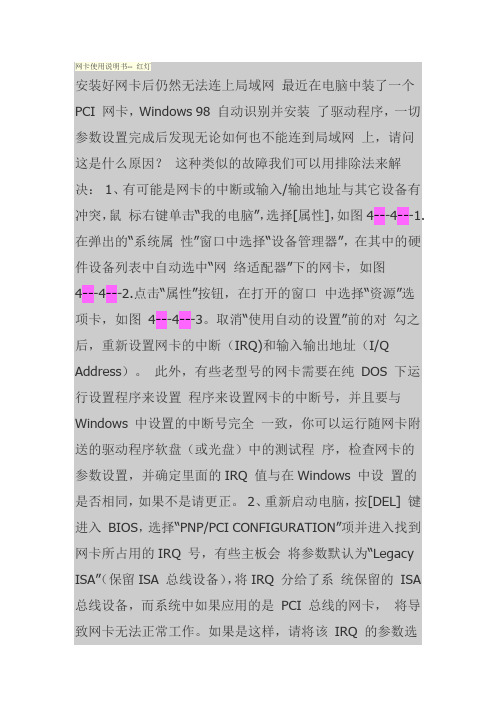
网卡使用说明书-- 红灯安装好网卡后仍然无法连上局域网最近在电脑中装了一个PCI 网卡,Windows 98 自动识别并安装了驱动程序,一切参数设置完成后发现无论如何也不能连到局域网上,请问这是什么原因?这种类似的故障我们可以用排除法来解决:1、有可能是网卡的中断或输入/输出地址与其它设备有冲突,鼠标右键单击“我的电脑”,选择[属性],如图4---4---1.在弹出的“系统属性”窗口中选择“设备管理器”,在其中的硬件设备列表中自动选中“网络适配器”下的网卡,如图4---4---2.点击“属性”按钮,在打开的窗口中选择“资源”选项卡,如图4---4---3。
取消“使用自动的设置”前的对勾之后,重新设置网卡的中断(IRQ)和输入输出地址(I/Q Address)。
此外,有些老型号的网卡需要在纯DOS 下运行设置程序来设置程序来设置网卡的中断号,并且要与Windows 中设置的中断号完全一致,你可以运行随网卡附送的驱动程序软盘(或光盘)中的测试程序,检查网卡的参数设置,并确定里面的IRQ 值与在Windows 中设置的是否相同,如果不是请更正。
2、重新启动电脑,按[DEL] 键进入BIOS,选择“PNP/PCI CONFIGURATION”项并进入找到网卡所占用的IRQ 号,有些主板会将参数默认为“Legacy ISA”(保留ISA 总线设备),将IRQ 分给了系统保留的ISA 总线设备,而系统中如果应用的是PCI 总线的网卡,将导致网卡无法正常工作。
如果是这样,请将该IRQ 的参数选择为“PCI/ISA PnP”,保存退出后即可。
3、检查网线与网卡、集线器的连接是否畅通;更换网线试试;将网卡换一个PCI 插槽试试。
4、检查网卡驱动是否正确,用鼠标右键单击我的电脑,在属性中选择设备管理器来查看“网络适配器”的前面是否有感叹号,如图4---4---4 所示。
自适应网卡只有闪烁安装自适应网卡,接通网络之后,网卡上只有闪烁,绿灯不亮。
SSK USB网卡使用说明书
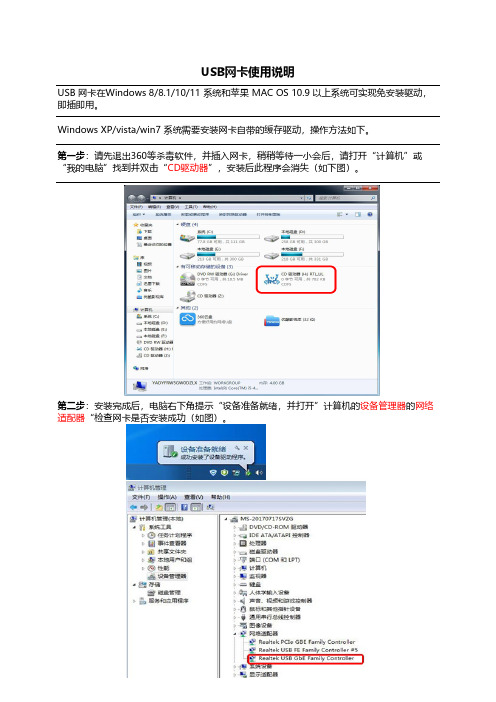
USB网卡使用说明
USB 网卡在Windows 8/8.1/10/11 系统和苹果 MAC OS 10.9 以上系统可实现免安装驱动,即插即用。
Windows XP/vista/win7 系统需要安装网卡自带的缓存驱动,操作方法如下。
第一步:请先退出360等杀毒软件,并插入网卡,稍稍等待一小会后,请打开“计算机”或“我的电脑”找到并双击“CD驱动器”,安装后此程序会消失(如下图)。
第二步:安装完成后,电脑右下角提示“设备准备就绪,并打开”计算机的设备管理器的网络适配器“检查网卡是否安装成功(如图)。
第三步:插上路由器接出的网线就可以上网了。
校园网用户在无法正常联网时,请尝试按照如下步骤进行操作:
1.已安装客户端的,卸载校园网客户端,卸载完成后重启电脑。
未安装客户端的话请略过此
步骤。
2.Windows XP/Vista/7 操作系统用户请按照上方流程安装网卡驱动。
3.重新安装校园网客户端,然后按照学校网络中心提供的操作流程设置好客户端。
4.正常情况下,设置完成后应当能够正常连接互联网,但各个学校校园网客户端及操作流程
均有所不同,如果仍旧无法正常上网,请联系学校网管协助操作。
SSK下载中心 QR Code
※若电脑无法识别产品,请检查USB接口功能是否完好,联系网管询问电脑是否能够安装外部驱动程序。
若问题任然无法解决,请联系客服技术支援。
※ Windows 8/8.1/10/11、MacOS系统在部分情况下也需要安装网卡驱动。
若出现网络不识别、不稳定,请下载安装驱动再尝试连接.下载地址:/download/peijian/。
- 1、下载文档前请自行甄别文档内容的完整性,平台不提供额外的编辑、内容补充、找答案等附加服务。
- 2、"仅部分预览"的文档,不可在线预览部分如存在完整性等问题,可反馈申请退款(可完整预览的文档不适用该条件!)。
- 3、如文档侵犯您的权益,请联系客服反馈,我们会尽快为您处理(人工客服工作时间:9:00-18:30)。
目录
Ⅰ产品信息 (1)
Ⅱ无线上网卡自动安装指南 (2)
Ⅲ无线上网卡使用说明 (4)
(一)主界面 (4)
(二)功能使用 (4)
Ⅳ无线上网卡卸载 (9)
Ⅴ主要指标和规格 (10)
Ⅵ基本功能 (12)
Ⅶ故障排除指南 (12)
Ⅷ常见拨号故障指南 (14)
Ⅸ维护保养指南 (16)
Ⅰ产品信息
彰显自我随e生活
移动办公:您可随时随地收发E-mail,或者召开电话会议,与公司和合作伙伴保持联系;也可以浏览网站,获得最新资料。
随身理财:您可以随时得到最新的证券交易信息,还可连接网上银行和证券公司,进行在线交易。
在线生活:您可随时与网友聊天;收看实时新闻或娱乐节目;也可以在线预定机票、宾馆,或者到网上商城购物。
精心设计性能卓越
多信道: CDMA 的最高传输速度可达153.6k,实际上网速度相当于GPRS的3-4倍。
多频段: CDMA使用800Mhz,可以提供更好的空间覆盖和深度覆盖,资源使用更优。
操作简便功能丰富
快速安装:对于各类计算机,附带的应用软件组件可以帮助您快速安装、配置和管理无线上网卡。
多系统支持:其设计和应用软件可轻易支持Windows2000/ XP(中、英、繁)等常见的操作系统,满足不同用户的要求。
支持热插拔:您可随时安装或取下无线上网卡,而无需重新启动操作系统。
Ⅱ.AnyCom龙卡自动安装指南
1、放入光盘,选取对应安装驱动。
2.、按照安装程序提示进行操作,选择“安装驱动”
3、按照提示插入上网卡,
4、系统提示安装成功,点击“完成”,结束上网卡的驱动安装。
5、软件安装,选择“我接受”
6、选择安装路径
7、软件安装进行。
8、安装完毕
Ⅲ AnyCom龙卡使用说明
(一)主界面
简化友好的人机界面使不具任何电脑知识的消费者也可简单易学,轻松实现全部的手机功能!下方从左到右依次为:短消息,通话,上网,电话本,设置
(二)功能使用
1、上网
单击“开始”→“上网”将看到如右图的网络主界面。
通过这个窗口,可以进入拨号程序。
单击“拨号”,可以接入因特网。
完成接入因特网后,单击“挂断”,可以切断因特网的连接。
单击“通话”将看到如右图的通话主界面。
输入电话号码有三种方式:
(1)通过鼠标单击虚拟电话数字键。
(2)通过下拉菜单选择通话对象。
(3)通过电脑键盘输入。
单击“开始”→“短讯”将看到如右图的短讯主界面。
主界面即为短
讯收信箱。
短讯由四部分组成:发消息、收消息、删除消息和高级(群
发短信)。
发消息:
如右图所示,可以在“对方”后直接输入号码,也可以在下拉菜单中直接提收
信人号码。
查看短讯:
在所要查看的短讯上双击即可查看该短讯的详细消息。
群发短信:
单击高级,即看到如右图弹出的群发短信界面。
群发短信截面由地址薄、收件人、内容、号码和状态组成。
地址薄:即存储在sim卡里面的电话号码。
收件人:你选择所收短信人的号码。
内容:短信内容。
号码:由键盘输入收件人号码,通过后面的“加”按键添加到收件人中。
在
收件人在选定号码单击“删”按键,删除指定号码。
通过“存”按键,可以将本次收件人的号码组存
为文档,存储在电脑中。
按“读”可以将其提取出来,避免再次输入同样号码
麻烦。
状态:显示短信发出去后的成功与否。
2、电话本
单击“开始”→“电话本”将看到如右图的电话本主界面。
电话本由三部分组成:添加号码、删除号码和修改号码。
选中电话号码后单击鼠标右健,可以进入该电话号码的通话或发短讯状
态。
添加电话
注:在你选择的号码上双击即可进入修改号码界面。
删除号码:选中电话号码,再单击“删除”,即可删除你所选择的号码。
5、设置
单击“开始”→“设置”将看到如右图。
里面号码为:#777
用户名:card
密码:card
选择第一项,第三项,第五项,实现上网热插拔。
Ⅳ无线上网卡的卸载一,点击开始→程序→AnyCom K8→卸载AnyCom K8,卸载驱动
二,点击“开始卸载”。
开始卸载
卸载完成
Ⅵ主要指标和规格
Ⅵ基本功能
语音通信
支持语音呼叫,来电显示,回声抑制。
无线上网
短消息业务
支持设置短消息中心地址,完成消息收发,消息读写,消息保存,消息群发。
号码簿管理
支持号码读写,添加。
Ⅶ故障排除指南
1.驱动程序或应用软件安装失败
A.确保硬盘至少有50mb的自由空间。
B.在安装驱动前关闭所有其他程序。
2.Led指示灯不亮
A.确定无线上网卡已经推到笔记本电脑pcmcia插槽的底部。
B.检查UIM卡是否插入UIM卡卡座内部,并确定UIM卡的安装方向正确。
C.如果指示灯仍不亮,断开pcmcia接口,重新插入UIM卡,并再次连接。
3.应用程序无法启动
A.把CDMA Modem插入计算机的PCMCIA接口后,请等待大约5秒左右的时间在运行应用程序,应用程序启动时会自动检测设备是否连接和UIM卡是否插入正确,这时请等待大约10秒左右时间即可。
B.确定UIM卡的状态没有使用Pin码。
如果使用了Pin码,请使用手机取消。
C.按照以下步骤操作:检查调制解调器的驱动程序:鼠标右键单击我的电脑>属性>硬件>设备管理器>调制解调器。
(1)确定“AnyCom K8 card”①以及端口中“AnyCom K8 card”没有显示警告标志。
(2)如果看到这里有警告标志,双击“设备管理器”上的“AnyCom K8 card”,诊断一下调制解调器是否存在。
(即查询调制解调器)
4.CDMA MODEM连接失败
A.确定您所在的区域是否开通了CDMA1X的网络业务。
B.确定UIM卡支持CDMA1X业务,请与网络营运商联系,加以证实。
C.如果UIM卡是预付费CDMA UIM卡,确定卡内有足够余额。
D.检查所拨打的拨号连接,点击它的“属性”,查看核实连接时使用的调制解调器是否是“AnyCom K8 card”5.CDMA Modem连接能建立,但马上就断开
A.有可能是UIM卡的问题,换另外一张开通CDMA业务的UIM卡试试。
B.如果不是UIM卡的问题,有时则是CDMA网络侍服器鉴权不稳定的结果,多试一下就好了。
6.如果出现设备冲突,请在“我的电脑-硬件-设备管理器”里将冲突的设备更改系统资源,点击发生冲突的设备右键“属性-资源-更改设置”,将“输入/输出范围”和“中断请求”调整到没有冲突即可
注:①不同的卡显示段口不一样
常见拨号故障指南
1:调制解调器出现硬件故障(错误692)
问题所在:多为笔记本电脑。
因为笔记本电脑本身带有一个modem。
在使用本产品拨号的时候,窜口到笔记本本身自带的modem上。
解决办法:将笔记本自身所带modem禁用。
2:没有拨号音(错误680)
问题所在:客户将错误的卡插入产品或者卡插错了。
解决方法:将开通上网业务的卡插入。
3:提示远方客户端没有反映(错误777)
问题所在:联通客户端忙没反映,或信号强度不够。
解决方法:重新拨号或者换个环境下拨号。
4:远程计算机没有反映(错误678)
问题所在:卡无效
解决方法:将开通上网业务的卡插入。
维护保养指南
1.设备和电脑断开之前,一定要先关闭无线上网程序的应用软件,并且等待PC机右下角的网络连接图标消失。
2.CDMA Modem和电脑PCMCIA还处在连接状态时,不要插拔UIM卡。
3.请勿私自拆卸或修理CDMA Modem,请与当地的供应商联系。
4.不要打开CDMA Modem外壳自己修理,需要修理时应寻找销售商的帮助。
5.不要摇晃、摔打CDMA Modem,或在硬面上磕碰CDMA Modem。
6.请勿使用化学物品清洁CDMA Modem表面。
使用沾水湿布擦拭即可。
7.请勿在医疗器械范围内应用CDMA Modem。
8.请勿在飞机上使用CDMA Modem。
9.请勿在任何易燃、易爆的环境中使用CDMA Modem。
